Mail.ru saytida yangi pochta yaratish

Elektron pochta, bizning vaqtimizda, hamma joyda kerak: shifokor bilan uchrashuvga yoziling, chiptalarni onlayn sotib oling, ijtimoiy tarmoqlarda ro’yxatdan o’ting. Shuning uchun, Mail.ru-da yangi pochta qutisini qanday qilib tez va bepul yaratish kerakligini aytib o’tmoqchiman.
Mail.ru-da pochta qutisini ro’yxatdan o’tkazish
Ro’yxatdan o’tish uchun mail.ru saytiga o’ting (brauzerning manzil satriga kiriting). Sahifa yuqori chap burchagida maxsus shakl bilan ochiladi.
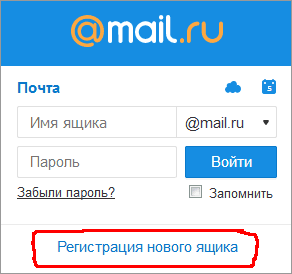
“Yangi pochta qutisini ro’yxatdan o’tkazish” havolasini bosing.

Ro’yxatdan o’tish sahifasi ochiladi . Ro’yxatdan o’tish shaklini to’ldirishda qiyin narsa yo’q. Ism 1 , familiya 2 , tug’ilgan sana 3 talab qilinadi, ammo hech kim halol yozganingizni yoki yozmaganligingizni tekshirmaydi. O’zingizning jinsingizni 4 tugmachasini bosib tanlang .
Pochta qutisi nomini qanday tanlash mumkin (pochta manzili)
Siz istagan pochta manzilining 5- qatorida sizning ismingiz, familiyangiz, tug’ilgan sanangizni hisobga olgan holda avtomatik ravishda elektron pochta nomlari uchun tanlov mavjud. Siz taklif qilingan ro’yxatdan tanlashingiz mumkin yoki o’zingiz yaxshi ism tanlashingiz mumkin.
Nom 4-31 belgidan iborat bo’lishi kerak. Lotin (inglizcha) harflariga qo’shimcha ravishda siz raqamlar, pastki chiziqlar (_), nuqta yoki defis (-) dan foydalanishingiz mumkin, ammo pochta qutisi nomi bu harflar bilan boshlanmasligi kerak. Siz foydalanmoqchi bo’lgan oddiy ism allaqachon olinganligiga tayyor bo’ling va “Bunday nomli quti allaqachon mavjud” degan javobni olasiz.
Siz to’rtta domen ichida pochta qutisi nomini tanlashingiz mumkin: mail.ru, inbox.ru, list.ru, bk.ru. Bunga qarab sizning elektron pochtangiz quyidagicha ko’rinishi mumkin: avdevnin@mail.ru, avdevnin@bk.ru, avdevnin@inbox.ru, avdevnin@list.ru.
Agar yaxshi nom bitta domenga olingan bo’lsa, boshqa domenlarni ham tekshirib ko’ring. Buning uchun 6- oynada ko’rinadigan domenni bosing (mening misolimda – bk.ru), to’rtta domenlarning ro’yxati ochiladi va siz ro’yxatdan o’zingiz yoqtirgan domenni tanlaysiz. Pochta qutisi nomini tanlashni tugatgandan so’ng, parolni kiritishni davom eting.
Pochta qutisi uchun kuchli parolni qanday topish mumkin
Agar siz uzoq vaqt va jiddiy maqsadlarda elektron pochtadan foydalanmoqchi bo’lsangiz, 7- parol ishonchli bo’lishi kerak. Ruscha harflarga yo’l qo’yilmaydi. Va biz mazmunli so’zlardan foydalanishni yaxshi ko’ramiz, ammo bu yaxshi emas. Agar parolingiz buzilgan bo’lsa, siz nafaqat harflaringizni yo’qotasiz, balki sizning pochta qutingizni qaytarib olish ham muammoligicha qoladi.
Parol kamida 6 ta belgidan iborat bo’lishi kerak, lekin u faqat raqamlardan iborat bo’lmasligi kerak. Unda inglizcha harflar, raqamlar va belgilar bo’lishi kerak (masalan: $,%, #). Harflar kichik va katta harflarda qo’llanilishi kerak. Yozayotganda parolning o’ng tomonidagi maslahatlar o’zgaradi: zaif parol , o’rta parol , kuchli parol . Siz tinch uxlashingiz uchun parolingizni mustahkam qiling!
Parolni to’g’ri kiritganingizga ishonch hosil qilish uchun , xuddi shu parolni keyingi 8- qatorga yana kiriting. Shundan so’ng, unutishingizdan oldin darhol elektron pochta qutisi va parol nomini daftaringizga yozing!
Uyali telefon raqamingizni kiriting
Agar parolingizni unutgan bo’lsangiz va pochta qutingizga kira olmasangiz, Field Phone 9-ni to’ldirishingiz kerak. Bunday noqulaylikni ta’minlang!
Buning uchun ochiladigan ro’yxatdan o’zingizning mamlakatingizni tanlang va mobil telefon raqamingizni kiriting. Bir daqiqadan so’ng siz tasdiqlash kodi bilan xabar olasiz.

SMS orqali olingan Kodni tegishli maydonga kiriting va “Davom etish” ni bosing.
Pochta qutisini mobil telefonisiz qanday ro’yxatdan o’tkazish kerak?
Agar siz mobil telefon raqamingizni ko’rsatishni xohlamasangiz, unda menda uyali telefon yo’q 10 havolasini bosing . Qo’shimcha maydon ochiladi. Ushbu maydonda, agar mavjud bo’lsa, qo’shimcha elektron pochta xabarini kiriting va “Davom etish” tugmasini bosing. … Aslida, siz hech narsani ko’rsatishingiz shart emas, lekin yodda tuting, agar parol buzilgan yoki yo’qolgan bo’lsa, pochta qutingizni qaytarib olish qiyin bo’ladi.
Pochtani telefon raqamisiz ro’yxatdan o’tkazganingizda, rasmdan kodni kiritishingiz kerak bo’lgan oyna paydo bo’ladi. Men bunday holatlar uchun qo’lda kattalashtiradigan stakanni saqlayman. Shunga qaramay, siz havolani 2-3 marta bosishingiz kerak, men rasmni yanada aniqroq qilish uchun kodni ko’rmayapman!

Siz kodni kiritdingizmi? Endi “Davom etish” tugmasini bosing va o’zingizni yangi pochta qutisida topasiz. U erda siz Mail.ru jamoasidan tabriklar va elektron pochta bilan ishlash bo’yicha tavsiyalar bilan 3 ta xatni kutmoqdasiz.
Yo’q! Siz yangi pochta qutingiz tarkibini ko’rasiz, ammo uning oldida konfiguratsiya oynasi paydo bo’ladi.
Pochta uchun yangi pochta qutingizni 3 bosqichda sozlash
Shunday qilib, men sizga pochtani sozlashni qanday tezda bajarish kerakligini ko’rsataman.

Birinchi bosqichda siz fotosuratingizni yuklashingiz va yuborgan har bir elektron pochtangizga imzo qo’yishingiz mumkin bo’lgan oyna paydo bo’ladi. Ushbu harakatlardan so’ng, Saqlash tugmachasini bosing. Ammo, agar sizning qo’lingizda rasmingiz bo’lmasa va imzo to’g’risida hali qaror qilmagan bo’lsangiz, O’tkazib yuborish tugmasini bosing va siz keyingi bosqichda o’zingizni topasiz.

Ikkinchi qadam harflar bilan ishlaganda pochta qutisini bezatadigan mavzuni tanlashdir. Sizga yoqqan mavzuni tanlagandan so’ng, Saqlash tugmachasini bosing. O’tkazib yuborish tugmachasini bosishingiz mumkin – keyin Classic mavzusi qoladi. Ko’rib turganimdek, aksariyat foydalanuvchilar uchun aynan o’sha ayol qoladi.

Uchinchi bosqichda Mail.ru-dan mobil dasturni o’rnatish taklif etiladi. Agar siz smartfonda ro’yxatdan o’tsangiz, darhol App Store yoki Google play tugmasini bosishingiz mumkin (smartfoningizning modeliga qarab) va dasturni telefoningizga o’rnatishingiz mumkin.
Agar siz shaxsiy kompyuter yoki noutbukda pochta qutisini yaratsangiz, unday emas. Agar sizda smartfon bo’lsa, dasturni mail ru-dan o’rnatishingiz va login va parolingizdan foydalanib, elektron pochtangizni ushbu ilova bilan bog’lashingiz mumkin.
Endi “Finish” tugmachasini bosing va o’zingizni yangi pochta qutisida topasiz. Xatlaringizni yozing va yuboring, do’stlaringizdan xatlarni oling va qayta o’qing!








